Photoshop商业人像中性灰修图实例教程
文章来源于 摄影社区,感谢作者 默香映画 给我们带来经精彩的文章!设计教程/PS教程/照片处理2013-06-14
商业人像中的中性灰修图,大概是指新建一个空白图层,填充50%中性灰,图层模式用叠加灰柔光。这样的修图手法能特别强地还原皮肤的质感,令光影更分明,适合商业人像的精修。人像摄影师默香映画用自己一幅精修4小时的作品作为实例,让大家了解这个修图法的主要
商业人像中的中性灰修图,大概是指新建一个空白图层,填充50%中性灰,图层模式用叠加灰柔光。这样的修图手法能特别强地还原皮肤的质感,令光影更分明,适合商业人像的精修。人像摄影师默香映画用自己一幅精修4小时的作品作为实例,让大家了解这个修图法的主要步骤,学习走起来。

成果对比预览
由此可以看出,经中性灰修图处理后,皮肤质感保留了下来,有别一般的磨皮效果,十分符合商业人像摄影的需求。

前后对比图
后期方向步骤
一、首先观察照片,照片上人物皮肤上有很多的色块、班点等。这里我们先用Photoshop的“修补工具”去掉明显的印痕,我们把这一步叫做“除痕”。
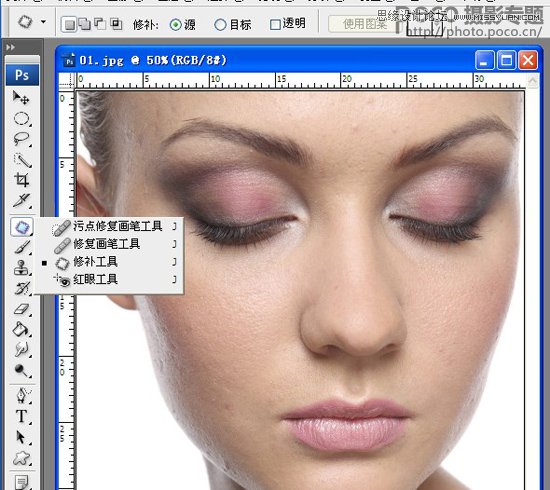
选用“修补工具”,在上面一栏里选取“源”
框选需要修补的地方,然后拖移至其他皮肤良好的位置进行修补,把画面放大来检查,尽量把瑕疵的地方都消除掉。
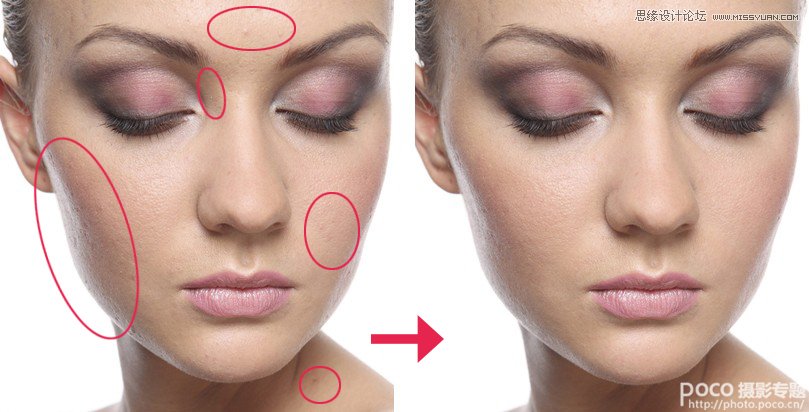
进行除痕后的效果前后对比
二、为了能更好地看到照片的细节,我们要把相片变为黑白的。这是因为消除了颜色之后,在黑白色彩下光影质感才能明显地凸显出来。在人像图层之上新建一个图层,并填充为黑色,图层模式改为“颜色”。
然后新增一层调整图层,选择“曲线”,并拉出高反差,这样能更好地看到我们需要修的细节。

把图层模式改为“颜色”
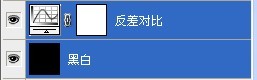
这两个图层我们称为“观察图层”
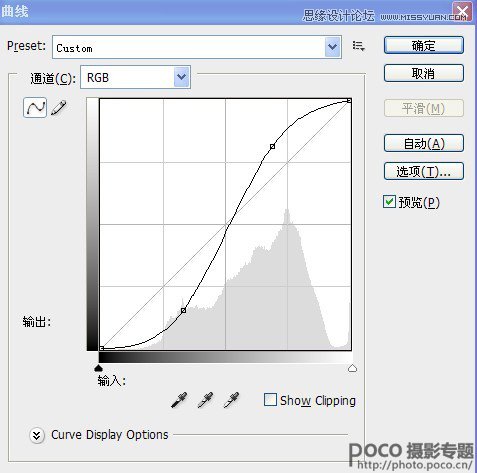
拉曲线的例图

这就是经上述处理后呈现出的图像效果
 情非得已
情非得已
推荐文章
-
 Photoshop制作唯美可爱的女生头像照片2020-03-17
Photoshop制作唯美可爱的女生头像照片2020-03-17
-
 Photoshop快速给人物添加火焰燃烧效果2020-03-12
Photoshop快速给人物添加火焰燃烧效果2020-03-12
-
 Photoshop调出人物写真甜美通透艺术效果2020-03-06
Photoshop调出人物写真甜美通透艺术效果2020-03-06
-
 Photoshop保留质感修出古铜色人像皮肤2020-03-06
Photoshop保留质感修出古铜色人像皮肤2020-03-06
-
 Photoshop制作模特人像柔润的头发效果2020-03-04
Photoshop制作模特人像柔润的头发效果2020-03-04
-
 古风效果:用PS调出外景人像中国风意境效果2019-11-08
古风效果:用PS调出外景人像中国风意境效果2019-11-08
-
 插画效果:用PS把风景照片转插画效果2019-10-21
插画效果:用PS把风景照片转插画效果2019-10-21
-
 胶片效果:用PS调出人像复古胶片效果2019-08-02
胶片效果:用PS调出人像复古胶片效果2019-08-02
-
 素描效果:用PS制作人像彩色铅笔画效果2019-07-12
素描效果:用PS制作人像彩色铅笔画效果2019-07-12
-
 后期精修:用PS给人物皮肤均匀的磨皮2019-05-10
后期精修:用PS给人物皮肤均匀的磨皮2019-05-10
热门文章
-
 Photoshop利用素材制作炫丽的科技背景2021-03-11
Photoshop利用素材制作炫丽的科技背景2021-03-11
-
 Photoshop使用中性灰磨皮法给人像精修2021-02-23
Photoshop使用中性灰磨皮法给人像精修2021-02-23
-
 Photoshop制作水彩风格的风景图2021-03-10
Photoshop制作水彩风格的风景图2021-03-10
-
 Photoshop制作创意的文字排版人像效果2021-03-09
Photoshop制作创意的文字排版人像效果2021-03-09
-
 Photoshop制作逼真的投影效果2021-03-11
Photoshop制作逼真的投影效果2021-03-11
-
 Photoshop制作故障干扰艺术效果2021-03-09
Photoshop制作故障干扰艺术效果2021-03-09
-
 Photoshop制作被切割的易拉罐效果图2021-03-10
Photoshop制作被切割的易拉罐效果图2021-03-10
-
 Photoshop制作人物支离破碎的打散效果2021-03-10
Photoshop制作人物支离破碎的打散效果2021-03-10
-
 Photoshop制作逼真的投影效果
相关文章1332021-03-11
Photoshop制作逼真的投影效果
相关文章1332021-03-11
-
 Photoshop利用素材制作炫丽的科技背景
相关文章2062021-03-11
Photoshop利用素材制作炫丽的科技背景
相关文章2062021-03-11
-
 Photoshop制作人物支离破碎的打散效果
相关文章752021-03-10
Photoshop制作人物支离破碎的打散效果
相关文章752021-03-10
-
 Photoshop制作被切割的易拉罐效果图
相关文章852021-03-10
Photoshop制作被切割的易拉罐效果图
相关文章852021-03-10
-
 Photoshop制作水彩风格的风景图
相关文章1832021-03-10
Photoshop制作水彩风格的风景图
相关文章1832021-03-10
-
 Photoshop制作创意的文字排版人像效果
相关文章1802021-03-09
Photoshop制作创意的文字排版人像效果
相关文章1802021-03-09
-
 Photoshop制作故障干扰艺术效果
相关文章1032021-03-09
Photoshop制作故障干扰艺术效果
相关文章1032021-03-09
-
 Photoshop使用中性灰磨皮法给人像精修
相关文章1932021-02-23
Photoshop使用中性灰磨皮法给人像精修
相关文章1932021-02-23
